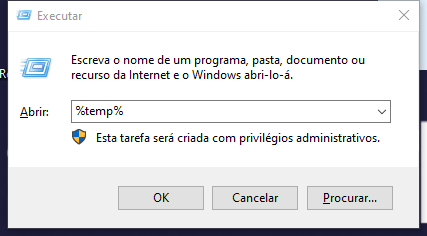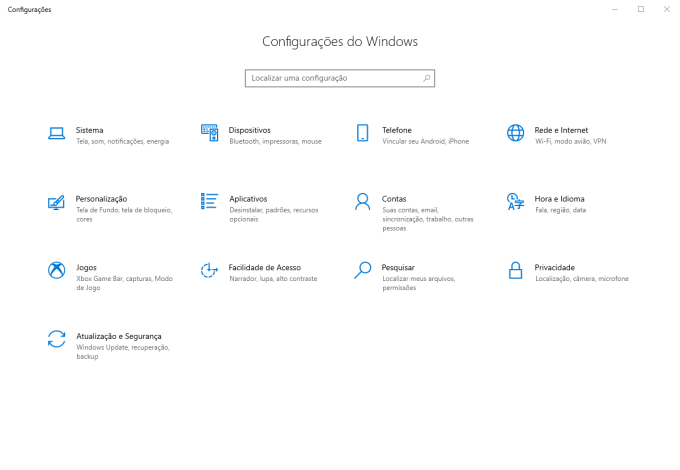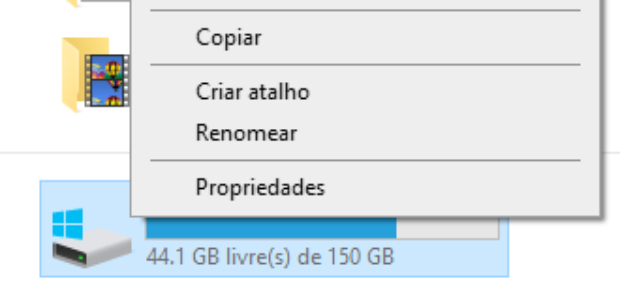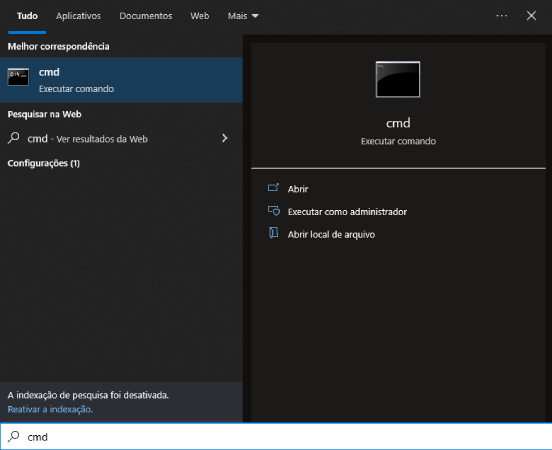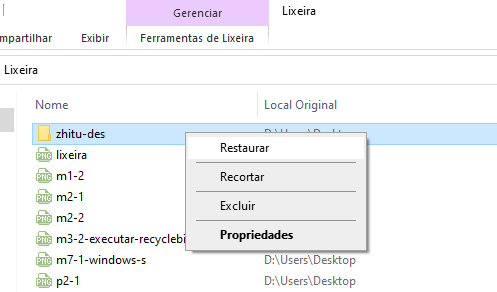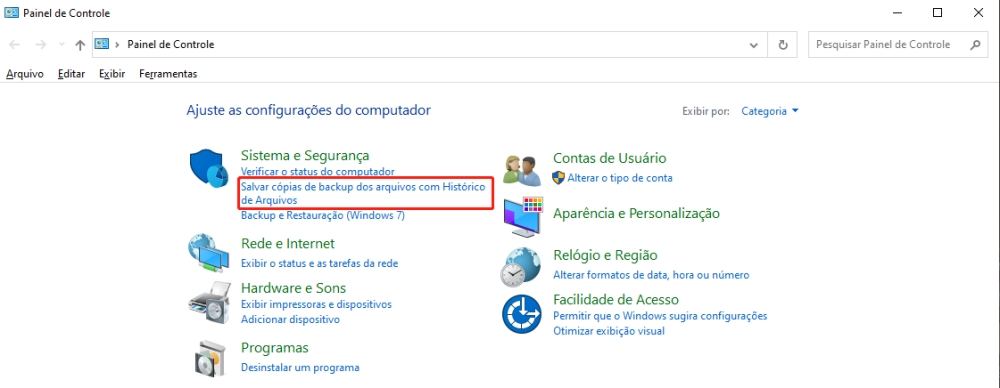Pergunta: Como Excluir Arquivos Temporários no Windows 10?"Os arquivos temporários estão consumindo um espaço valioso na minha unidade, o que está causando lentidão no meu sistema. Preciso saber como posso excluí-los no meu PC com Windows. Alguém pode me indicar a maneira mais segura e eficaz de fazer isso?"
Arquivos temporários são registros que o sistema operacional ou programas geram para agilizar e otimizar a performance do computador, assegurando seu funcionamento adequado. No contexto do Windows, esses arquivos temporários podem gerar inconvenientes, visto que, em muitos casos, o sistema não os elimina de forma automática, levando a um acúmulo progressivo que ocupa espaço no disco rígido e, por vezes, resulta em lentidão e instabilidades no sistema. Ter o conhecimento de como remover arquivos temporários no Windows 10/11 é crucial para potencializar o desempenho do computador, garantindo um funcionamento sem interrupções. Neste artigo, vamos esclarecer de forma breve onde esses arquivos temporários são arquivados, além de discutir as cinco abordagens mais eficazes para a eliminação desses arquivos, englobando métodos automáticos e manuais.

- Parte 1: Onde os Arquivos Temporários São Armazenados?
- Parte 2: Como Excluir Arquivos Temporários no Windows 10/11?
- Método 1: Excluir Arquivos Temporários no Windows 10/11 com a Função Executar
- Método 2: Excluir Arquivos Temporários no Windows 10/11 nas Configurações
- Método 3: Excluir Arquivos Temporários no Windows 10/11 Automaticamente Através da Ativação do Sensor de Armazenamento
- Método 4: Excluir Arquivos Temporários no Windows 10 com a Limpeza de Disco
- Método 5: Use a Linha de Comando para Excluir Arquivos Temporários no Windows 10/11
- Dica Bônus: Como Recuperar Arquivos Temporários Excluídos no Windows 10/11
- Perguntas Frequentes Sobre Arquivos Temporários no Windows 10/11
Parte 1: Onde os Arquivos Temporários São Armazenados?
Antes de analisarmos as técnicas para remover arquivos temporários, vamos começar por responder à seguinte questão: onde o Windows 10/11 armazena os arquivos temporários?
Os diretórios onde os arquivos temporários são mantidos variam conforme a fonte da sua criação. Aqueles originados pelo sistema operacional Windows geralmente são conservados no diretório "%system%\Windows\Temp" - esta é, provavelmente, a localização principal para os arquivos temporários do seu dispositivo. Enquanto isso, aqueles gerados pelos "Usuários" são guardados na pasta de perfil do usuário, ou seja, em "%userprofile%\AppData\Local\Temp".
Para entrar e remover esses arquivos, você pode utilizar com simplicidade a ferramenta de busca do Windows, a qual será mais bem detalhada nas próximas partes.
Parte 2: Como Excluir Arquivos Temporários no Windows 10/11?
Quando os arquivos temporários necessários não são regularmente apagados, eles se transformam em arquivos desnecessários que se acumulam e causam lentidão no computador. Para aumentar a eficiência do seu sistema, listamos a seguir cinco métodos seguros para excluir os arquivos temporários do Windows 10/11. Confira-os:
Método 1: Excluir Arquivos Temporários no Windows 10/11 com a Função Executar
Uma abordagem inicial para remover os arquivos temporários do Windows 10 de forma manual e abrangente envolve a utilização da funcionalidade do utilitário "Executar" incorporado ao sistema. Descubra como eliminar os arquivos temporários no Windows 10 por meio do utilitário "Executar":
- Pressione simultaneamente as teclas Windows + R para acessar a caixa de diálogo "Executar".
Insira %temp% e clique em "OK". Isso resultará na abertura da pasta Temp.

- Escolha as pastas e arquivos temporários indesejados de forma específica ou selecione todos os itens ao pressionar simultaneamente as teclas Ctrl + A.
Clique na tecla "Delete" e escolha a opção "Sim" quando requisitado. Se uma janela informar que a pasta está em uso, simplesmente clique em "Pular" para prosseguir com a remoção dos arquivos temporários selecionados.

Os arquivos temporários que foram removidos serão transferidos para a Lixeira. Para uma exclusão definitiva, acesse a Lixeira e esvazie-a.
Método 2: Excluir Arquivos Temporários no Windows 10/11 nas Configurações
Uma abordagem adicional para a remoção manual de arquivos temporários no Windows envolve a navegação até o armazenamento por meio das Configurações. Descubra como apagar arquivos temporários no Windows 10/11 utilizando as opções de configuração:
Acesse as Configurações do Windows 10 pressionando as teclas Win + I e navegue até a categoria Sistema.

- Escolha a opção "Armazenamento" no lado esquerdo.
Na área de Disco local (C:), opte por "Arquivos Temporários". Caso não esteja visível, é possível que estejam ocultos; então, clique em "Mostrar mais categorias".

Uma lista de arquivos temporários que podem ser apagados será exibida. Escolha todos os arquivos temporários que pretende remover e clique em "Remover Arquivos".

O seu computador com Windows iniciará o processo de exclusão dos arquivos temporários que foram selecionados.
Método 3: Excluir Arquivos Temporários no Windows 10/11 Automaticamente Através da Ativação do Sensor de Armazenamento
Caso não deseje eliminar os arquivos temporários do Windows 10 de forma manual, é possível empregar a funcionalidade Sensor de Armazenamento para eliminá-los de maneira automática e em intervalos específicos. Veja como ativar o Sensor de Armazenamento para remover os arquivos temporários automaticamente no Windows 10:
- Pressione Win + I simultaneamente para abrir as Configurações.
- Dirija-se para Sistema > Armazenamento.
Dentro da seção Armazenamento, clique na opção "Configurar o Sensor de Armazenamento ou executá-lo agora".

Habilite o Sensor de Armazenamento e depois assinale a caixa ao lado da alternativa "Excluir os arquivos temporários que meus aplicativos não usam".

- Uma vez que você tenha ajustado as configurações de limpeza conforme sua necessidade, clique na opção "Limpar agora" localizada na parte inferior. O Sensor de Armazenamento irá então começar a liberar espaço removendo a maioria dos arquivos temporários que estiveram na lixeira por mais de 30 dias.
Observação: Também é possível programar uma limpeza de disco e indicar se deseja remover arquivos temporários da Lixeira e da pasta Downloads conforme sua necessidade.
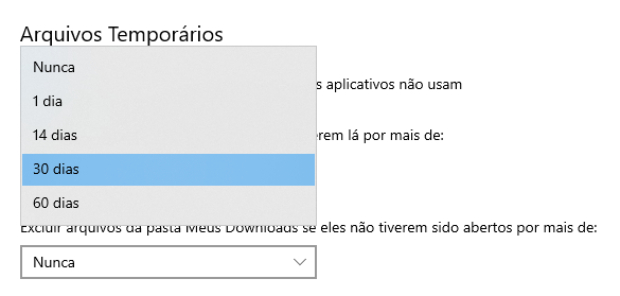
Método 4: Excluir Arquivos Temporários no Windows 10 com a Limpeza de Disco
Caso esteja com pouco espaço na unidade, é possível utilizar a ferramenta integrada do Windows - a Limpeza de Disco - para verificar e apagar arquivos temporários que já não são úteis. A seguir, demonstraremos como efetuar a limpeza de arquivos temporários no Windows 10 utilizando a Limpeza de Disco:
Precione simultaneamente as teclas Win+E para abrir o "Explorador de Arquivos". Depois, selecione a opção "Este PC".

Use o botão direito do mouse para clicar no disco rígido e depois escolha "Propriedades".

Na aba Geral, dê um clique em "Limpeza de Disco".

- Na seção Arquivos a Excluir, assinale os arquivos ou pastas que deseja remover. Alternativamente, é possível escolher "Limpar arquivos do sistema". A Limpeza de Disco calculará quanto espaço pode ser liberado com segurança pelo sistema.
Pressione o botão "OK". Aguarde até que a limpeza seja finalizada e estará pronto.

Método 5: Use a Linha de Comando para Excluir Arquivos Temporários no Windows 10/11
Também é possível empregar o prompt de comando do Windows para eliminar arquivos temporários do seu sistema operacional Windows. A seguir, apresentamos como você pode apagar arquivos temporários no Windows 10 usando o CMD:
- Pressione simultaneamente as teclas Win + S e insira "CMD" na barra de pesquisa que aparecerá.
Nos resultados exibidos, clique com o botão direito do mouse em Prompt de Comando e escolha a alternativa Executar como administrador.

Será exibida a janela do CMD. Insira o comando "del /q/f/s %TEMP%*" e pressione Enter.

- Após a execução do comando, você notará linhas de código que sinalizam a remoção dos arquivos temporários da pasta Temp.
Dica Bônus: Como Recuperar Arquivos Temporários Excluídos no Windows 10/11
Ocasionalmente, ao eliminar os arquivos temporários indesejados, é possível que os usuários inadvertidamente removam alguns arquivos temporários que são necessários para o funcionamento de certos aplicativos. Se você se deparou com essa situação, é viável restaurá-los de maneira simples utilizando um software de terceiros como o Tenorshare 4DDiG Windows Data Recovery. Este programa representa uma solução completa para reaver arquivos que foram excluídos, perdidos, ocultados ou corrompidos em dispositivos de armazenamento internos e externos. Descubra mais a respeito das funcionalidades proporcionadas pelo 4DDiG:
- Suporta a recuperação de +1000 tipos de arquivos, abrangendo fotos, áudio, vídeos e documentos.
- Realiza a recuperação de dados de discos rígidos, unidades USB, a lixeira, cartões SD e câmeras digitais.
- Realiza a recuperação de dados deletados de partições desaparecidas, problemas de sistema e invasões de vírus.
- Uma interface amigável e de navegação simples.
- Funciona perfeitamente em todas as edições anteriores e mais atuais do sistema operacional Windows.
Descubra como é possível empregar o 4DDiG para recuperar os seus arquivos temporários que foram deletados.
- Selecione um Disco Local
- Escaneie o Disco Local
- Previsualize e Recupere os Arquivos Temporários Deletados
Faça o download e a instalação do utilitário 4DDiG em seu computador. Inicie o programa e selecione a unidade em que os arquivos temporários foram apagados.
Para PC
Download Seguro
Para MAC
Download Seguro

Pressione o botão "Iniciar". A ferramenta iniciará a busca por arquivos que foram inadvertidamente deletados. No canto superior direito, é possível também especificar o formato do arquivo desejado.

Uma vez que a verificação seja iniciada, é possível interrompê-la ou pausá-la para examinar os arquivos desejados. Após identificar os arquivos temporários que deseja recuperar, clique em "Recuperar".

Salve os arquivos temporários recuperados em um local seguro de seu computador e está pronto.
Perguntas Frequentes Sobre Arquivos Temporários no Windows 10/11
P1: Porque eu deveria excluir arquivos temporários?À medida que o tempo passa, os arquivos temporários ocupam espaço na unidade, o que pode levar a erros e atrasos no funcionamento do sistema. Por isso, é essencial apagar os arquivos temporários redundantes para evitar uma série de problemas gerados por arquivos corrompidos ou infectados presentes no computador, além de aprimorar o desempenho global do sistema.
P2: É seguro excluir arquivos temporários?Sim, é completamente seguro deletar arquivos temporários não necessários. Esses arquivos temporários são gerados para armazenar informações de curto prazo e garantir o bom funcionamento das tarefas durante sua execução. Não há necessidade de mantê-los permanentemente em seu computador. Contudo, evite excluí-los enquanto estiverem sendo usados, já que isso pode causar erros no programa.
P3: Quando preciso recuperar arquivos temporários?Ao enfrentar limitações de espaço de armazenamento, é o momento adequado para eliminar todos ou certos arquivos temporários. Essa ação permitirá liberar espaço para outros dados e arquivos, resultando em uma melhora na velocidade do computador.
Conclusão
Esperamos ter respondido sua pergunta sobre "Como remover arquivos temporários no Windows 10" por meio de cinco métodos confiáveis. É fundamental a exclusão dos arquivos temporários, pois eles são responsáveis pela lentidão do sistema e ocupam espaço valioso na unidade. Sua remoção será benéfica para impulsionar o desempenho geral do sistema.
Entretanto, se porventura você tiver apagado inadvertidamente dados críticos juntamente com os arquivos temporários, você pode facilmente restaurá-los utilizando o software de Tenorshare 4DDiG Data Recovery. Esse aplicativo é a ferramenta perfeita e a melhor escolha para resgatar arquivos que foram acidentalmente excluídos de todos os tipos de dispositivos de armazenamento. Recupere os seus arquivos agora em apenas três cliques!